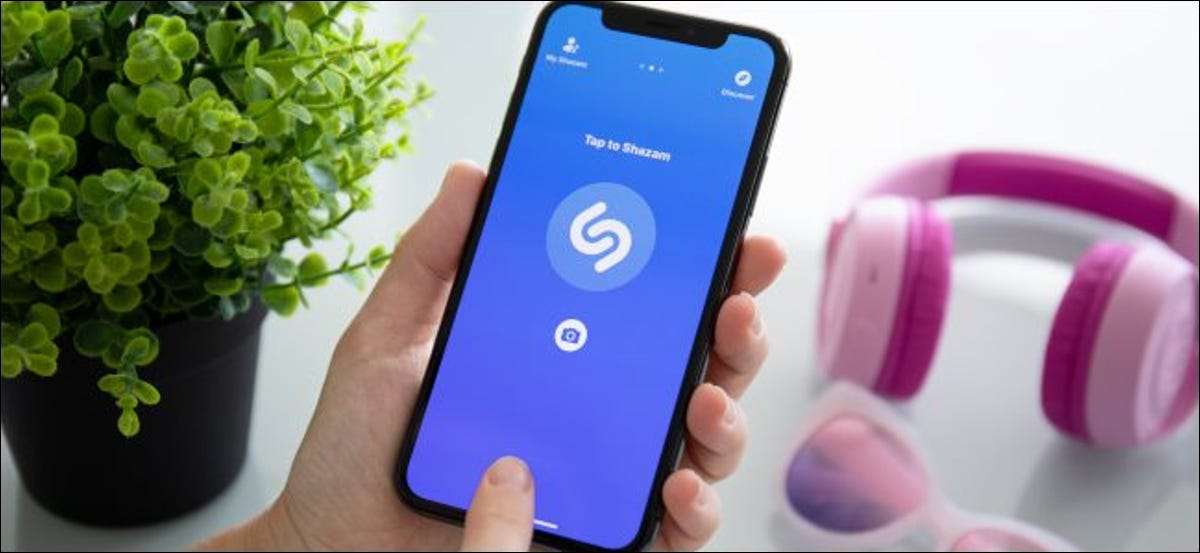
Ei, o que é essa canção? Seu iPhone pode ouvir qualquer música tocando nas proximidades e dizer-lhe. Você não precisa de ferramentas de identificação canção aplicativos de múltiplas são construídos para a direita em seu iPhone. A Apple até comprou Shazam, um aplicativo de reconhecimento de música popular.
Aqui está como reconhecimento de música apresenta trabalhos : Quando você informe o seu iPhone para ouvir uma música, ele usa seu microfone para gravar o áudio ao seu redor. Que dados de áudio são enviados para um servidor e analisadas, combinando-a uma canção conhecida em um banco de dados.
Pergunte Siri que música está tocando
Você pode perguntar a Siri que música está tocando, dizendo algo como “Que música é essa?” ou “o que está tocando?”.
Para ativar o Siri, prima longamente o botão Power do iPhone. Diga “Que música é essa?”. Se você Hey Siri configurado, você também pode dizer “Hey Siri, o que é essa música?” sem pressionar nenhum botão.
Siri vai aparecer e dizer algo como “Deixe-me ouvir” ou “Naming essa música.” Tenha certeza que seu iPhone pode ouvir a música corretamente. Se você estiver em um local barulhento ou alguém está falando alto sobre a música, pode não ouvir a música bem o suficiente. Se você tem um problema, tente retirar o seu iPhone mais perto da fonte de som tocando a música, reduzindo o ruído na área, ou transformar o volume no alto-falante tocando a música.
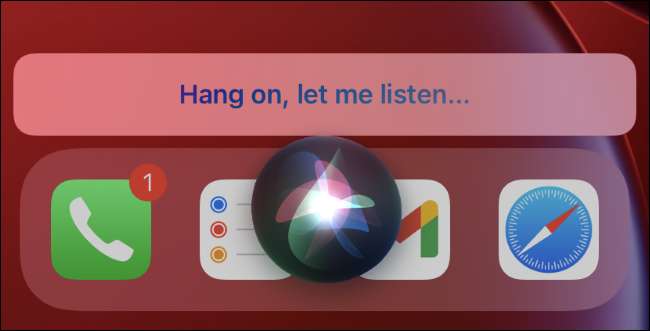
Se o seu iPhone ouve a música bem o suficiente, ele vai mostrar a música. Você pode até mesmo ir para o aplicativo iTunes Store e ver uma lista de músicas que você identificou usando Siri .
RELACIONADO: Como ver uma lista de músicas que você identificou Usando Siri
Use o botão Shazam Control Center
A partir dos iOS 14,2 e 14,2 iPadOS atualizações, há agora uma rápida Centro de Controle botão que você pode usar para começar a identificar uma canção. No entanto, ele não está ativado por padrão.
Para adicionar o botão Reconhecimento de música para o seu Centro de Controle , Cabeça de Configurações & gt; Centro de Controle. Adicione o botão “Reconhecimento de Música” para o seu Centro de Controle clicando no sinal de mais à sua esquerda. (Se você não ver esta opção na tela de configurações, você ainda não atualizou seu iPhone ou iPad para o iOS 14,2 ainda.) Você pode, em seguida, arraste-o para cima ou para baixo na lista para reorganizar o layout Control Center.
RELACIONADO: Como adicionar um botão Shazam para seu iPhone Control Center
Com o botão adicionado, agora você pode deslizar para baixo a partir do canto superior direito do seu iPhone ou tela do iPad. (Em um iPhone mais antigo sem um entalhe, você vai ter que deslize para cima a partir da parte inferior da tela em vez disso.)
Toque no botão com o logotipo da Shazam. O botão acende-se e pulso enquanto ouve o áudio ao seu redor. Garantir o seu iPhone pode ouvir a fonte de áudio corretamente.
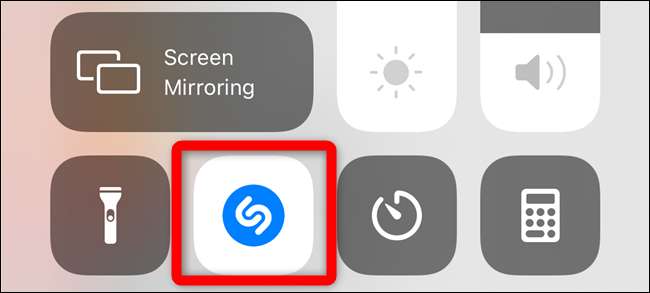
Quando o processo estiver concluído, você verá um “Reconhecimento Music” faixa de notificação mostrando que música está tocando. Esta notificação aparece junto com notificações todos os seus outros apps em seu centro de notificação.
Seu iPhone só vai ouvir por 10 a 15 segundos depois de tocar no botão. Se ele não pode identificar uma música nesse período de tempo, você verá uma notificação dizendo que uma canção não foi detectado.
Use um aplicativo como o Shazam para Mais recursos
Se você quiser mais recursos, você precisará de um aplicativo de reconhecimento de música em separado no seu iPhone ou iPad. Os recursos integrados de reconhecimento de música contam com Shazam, o aplicativo de reconhecimento de música da Apple comprada.
Shazam ainda tem um aplicativo para iPhone e iPad você pode instalar, e tem mais recursos. Por exemplo, o aplicativo suporta Shazam “Auto Shazam”. Neste modo, Shazam vai ficar em segundo plano no seu iPhone ou iPad, ouvir tudo ao seu redor, e armazenar um histórico de canções é ouvido. Por exemplo, digamos que você está em uma festa e você ama a lista de reprodução: Você pode ativar o modo Auto Shazam e seu telefone ou tablet memoriza automaticamente todas as músicas que tocaram. Você pode até continuar a usar outros aplicativos no dispositivo enquanto Shazam escuta.
Para usar este recurso, instale o aplicativo Shazam, lançá-lo, e de longa pressione o botão grande Shazam, ele irá ativar o modo Auto Shazam.
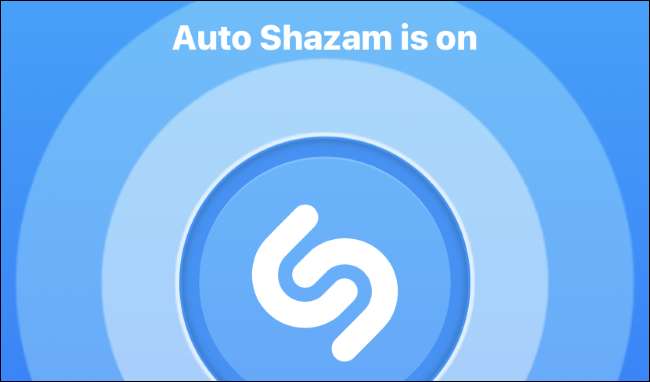
RELACIONADO: Como os aplicativos de identificação musical como o Shazam funcionam?
Ou tente zumbir com o Google!
Se uma música que você está tentando identificar é preso em sua cabeça e tudo o que você pode lembrar é a melodia da música, ainda há algo que você pode fazer. Com o aplicativo do Google, Você pode zumbir ou apitar a melodia de uma música para identificá-lo .
RELACIONADO: Como Hum para procurar uma música usando o Google







